2024 Mayıs ayında güncellenmiştir: Optimizasyon aracımızla hata mesajları almayı bırakın ve sisteminizi yavaşlatın. şimdi al Bu bağlantıyı
- Indirin ve yükleyin onarım aracı burada.
- Bilgisayarınızı taramasına izin verin.
- Araç daha sonra Bilgisayarını tamir et.
Google E-Tablolar, en uygun elektronik tablo uygulamalarından biridir. Ancak, bazı kişiler masaüstü veya çevrimdışı uygulamaları tercih eder.

Peki ya bu uygulamaların bir kopyasını kendi Google E-Tablolar?
Herhangi bir elektronik tablo dosyasından masaüstü kısayolları oluşturmanın ve hatta bunları çevrimdışı kullanılabilir hale getirmenin basit bir yolu var.
Bu, sayfalarınızı düzenlemenizi ve çevrimdışı erişmenizi daha da kolaylaştırır. İşte yapmanız gerekenler.
Google Chrome için Kısayol Oluşturun
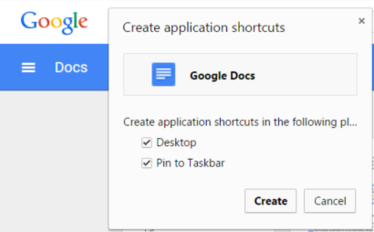
krom herhangi bir web sayfasından kolayca masaüstü kısayolları oluşturmanıza olanak tanıyan "Masaüstüne Ekle" adlı akıllı bir özelliğe sahiptir. Ve "Dokümanlar, E-Tablolar ve Slaytlar" web uygulamaları aslında bir tarayıcıdaki sayfalar olduğundan, buradan kolayca kısayollar oluşturabilirsiniz.
Mayıs 2024 Güncellemesi:
Artık bu aracı kullanarak, sizi dosya kaybına ve kötü amaçlı yazılımlara karşı koruma gibi bilgisayar sorunlarını önleyebilirsiniz. Ek olarak, bilgisayarınızı maksimum performans için optimize etmenin harika bir yoludur. Program, Windows sistemlerinde oluşabilecek yaygın hataları kolaylıkla düzeltir - mükemmel çözüm parmaklarınızın ucundayken saatlerce sorun gidermeye gerek yoktur:
- 1 Adım: PC Onarım ve Doktoru İndirme Aracı'nı indirin (Windows 10, 8, 7, XP, Vista - Microsoft Altın Sertifikalı).
- 2 Adımı: “Taramayı Başlat”PC sorunlarına neden olabilecek Windows kayıt defteri sorunlarını bulmak için.
- 3 Adımı: “Hepsini tamir et”Tüm sorunları düzeltmek için.
- Tercih ettiğiniz Google web uygulamasını başlatın, ardından Chrome menüsünü açın.
- Ardından Diğer Araçlar'a gelin ve Masaüstüne Ekle'yi tıklayın.
- Şimdi kısayolu adlandırmanızı isteyen bir açılır pencere görmelisiniz - sadece yapın.
- Ekle'ye tıklayın ve hemen masaüstünüzde bir kısayol görmelisiniz.
- Belirli bir belge, çalışma sayfası veya slayt dosyasına kısayollar oluşturmak için, tarayıcınızda açın ve aynı prosedürü izleyin.
Masaüstü için Google Drive Uygulamasını Kullanma
Google, Google Drive'da depolanan tüm öğelerinize kolay erişim, yönetim ve paylaşım için Windows 10 masaüstünde Google Drive'ı kullanılabilir hale getirdi. Google Drive'ı Windows 10 masaüstünüze nasıl yükleyeceğinizi öğrenmek için aşağıdaki talimatları izleyin.

- Google Drive indirme sitesine gidin ve PC için İndir'i seçin.
- Google Hizmet Şartları'na uymanızı isteyen bir pencere açılacaktır. Hüküm ve koşulları okuyun, ardından Kabul Et ve Kur'u seçin.
- Google Drive, googledrivesync.exe adlı bir dosya olarak indirilir. Tarayıcınıza bağlı olarak, indirdiğiniz dosya farklı yerlerde görünebilir. Google Drive tamamen indirilene kadar bekleyin, ardından googledrivesync.exe'yi seçin.
- Dosyayı çalıştırmak isteyip istemediğinizi soran bir pencere açılacaktır. "Çalıştır" ı seçin.
- Kullanıcı Hesabı Denetimi, Google Drive'ın bilgisayarınızda değişiklik yapmasına izin vermek isteyip istemediğinizi soracaktır. "Evet" i seçin. Google Drive'ın kurulumu başlayacak.
- Bir Google Drive Hoş Geldiniz penceresi açılacaktır. Başlat> öğesini seçin.
Elektronik tabloyu açamıyor musunuz?
Elektronik tablo kısayolunuzu açmanızı engelleyen bazı şeyler olabilir. İlki, elektronik tablonuzu çevrimdışı kullanılabilir hale getirmeden önce internete bağlı olmanız gerektiğidir.
Ayrıca, Google Chrome'un yüklü olduğundan emin olun. Bağlantıyı yanlışlıkla silerseniz, elektronik tablonuz açılmaz.
Tüm süreci daha kolay hale getirmek için Çevrimdışı Google Dokümanlar'ın Chrome uzantısını almayı da deneyebilirsiniz.
Son olarak, Google Hesabınızdan çıkış yapmış olabilirsiniz. Çevrimdışı kullanılabilir hale getirmediyseniz, açamazsınız.
Yukarıdaki sorunlardan biri olduğunu düşünmüyorsanız, Google Destek ile iletişime geçip yanıtlarını bekleyebilirsiniz.
https://support.google.com/docs/thread/2919392?hl=en
Uzman İpucu: Bu onarım aracı, depoları tarar ve bu yöntemlerden hiçbiri işe yaramadıysa, bozuk veya eksik dosyaları değiştirir. Sorunun sistem bozulmasından kaynaklandığı çoğu durumda iyi çalışır. Bu araç, performansı en üst düzeye çıkarmak için sisteminizi de optimize eder. tarafından indirilebilir Burayı tıklatarak

CCNA, Web Geliştirici, PC Sorun Giderici
Ben bir bilgisayar tutkunuyum ve pratik bir IT Professional'ım. Bilgisayar programlama, donanım sorunlarını giderme ve onarım konularında yıllarca deneyimim var. Web Geliştirme ve Veritabanı Tasarımı konusunda uzmanım. Ayrıca Ağ Tasarımı ve Sorun Giderme için CCNA sertifikam var.

